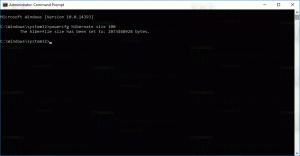Nonaktifkan Ekstensi Di Tepi Di Windows 10
Microsoft Edge adalah aplikasi browser web default di Windows 10. Ini adalah aplikasi Universal (UWP) yang memiliki dukungan ekstensi, mesin rendering cepat, dan antarmuka pengguna yang disederhanakan. Pada artikel ini, kita akan melihat cara menonaktifkan fitur dukungan ekstensi di Edge di Windows 10.
Iklan
Edge telah mendapat banyak perubahan selama rilis pembaruan fitur Windows 10. Peramban sekarang memiliki perpanjangan mendukung, EPUB dukungan, built-in pembaca PDF, kemampuan untuk ekspor kata sandi dan favorit dan sejumlah fungsi berguna lainnya seperti kemampuan untuk pergi Layar penuh dengan satu ketukan tombol. Di Pembaruan Pembuat Windows 10, Edge mendapat dukungan untuk grup tab (Setel Tab Di Samping). Di Windows 10 Pembaruan Pembuat Konten Musim Gugur, browser telah diperbarui dengan Desain Lancar.

Dimulai dengan Pembaruan Ulang Tahun Windows 10, Edge mendukung ekstensi peramban. Ada sejumlah situasi ketika Anda mungkin ingin menonaktifkan fitur ini. Ini dapat berguna jika Anda menjalankan Windows 10 di lingkungan perusahaan dengan aturan ketat, atau Anda perlu mencegah anggota keluarga Anda memasang ekstensi peramban web yang tidak tepercaya.
Ada dua cara untuk menonaktifkan dukungan ekstensi Edge di Windows 10. Ini dapat dilakukan dengan tweak Registry di Edisi Windows 10 tanpa aplikasi editor Kebijakan Grup Lokal. Dalam edisi seperti Pro, Enterprise atau Education, Anda dapat menggunakan GUI. Inilah caranya.
Untuk menonaktifkan ekstensi di Edge di Windows 10, lakukan hal berikut.
- Buka Aplikasi Editor Registri.
- Pergi ke kunci Registry berikut.
HKEY_LOCAL_MACHINE\SOFTWARE\Policies\Microsoft\MicrosoftEdge\Extensions
Lihat cara membuka kunci Registri dengan satu klik. Catatan: Dalam kasus saya, saya harus membuat subkunci MicrosoftEdge dan Extensions secara manual. Mereka mungkin atau mungkin tidak ada di Registry Anda.
- Di sebelah kanan, buat nilai DWORD 32-Bit baru EkstensiDiaktifkan.
Catatan: Bahkan jika Anda menjalankan Windows 64-bit Anda masih harus membuat nilai DWORD 32-bit.
Biarkan data nilainya sebagai 0.
- Untuk membuat perubahan yang dilakukan oleh tweak Registry berlaku, Mulai ulang Windows 10.
Kamu selesai.
Nonaktifkan Ekstensi dengan Kebijakan Grup
Jika Anda menjalankan edisi Windows 10 Pro, Enterprise, atau Education, Anda dapat menggunakan aplikasi Editor Kebijakan Grup Lokal untuk mengonfigurasi opsi yang disebutkan di atas dengan GUI.
- tekan Menang + R tombol bersama-sama pada keyboard Anda dan ketik:
gpedit.msc
Tekan enter.

- Editor Kebijakan Grup akan terbuka. Pergi ke Konfigurasi Komputer > Template Administratif > Komponen Windows > Microsoft Edge.
- Tetapkan opsi kebijakan Izinkan ekstensi untuk "dinonaktifkan" seperti yang ditunjukkan di bawah ini.

Itu dia.